PC-13 CD, DVD, USB메모리 등과 같은 미디어의 자동실행 방지 등 이동식 미디어에 대한 보안대책 수립
항목중요도 : 상
1. 취약점 개요
▶ 점검내용 : 이동식 미디어에 대한 보안대책 수립 여부 점검
▶ 점검목적 : CD/DVD, USB 메모리 등과 같은 이동식 미디어를 USB port에 연결 시 자동 실행을 차단하도록 함
▶ 보안위협
· CD/DVD, USB 메모리 등과 같은 이동식 미디어가 자동 실행되는 경우 미디어에 탑재된 Autorun.inf 파일을 통해 다른 응용 프로그램이 자동 실행될 수 있음
· 이동식 미디어가 사용 될 때 읽기 기능을 통해 바이러스 감염이 발생할 수 있고, 쓰기 기능을 통하여 주요 정보 유출이 발생할 수 있음
▶ 참고
참고
※ Autorun.inf 파일: 윈도우 운영체제의 AutoRun, AutoPlay 기능에 사용되는 텍스트 파일. 미디어 장치의 루트 디렉터리에 위치하며, 미디어(CD/DVD, USB) 연결 시 특정 프로그램이 자동으로 실행되도록 제어함
※ 다른 응용 프로그램: 사용자에게 피해를 일으키는 특정 프로그램을 말하며, 대부분 USB 관련 악성 코드들은 autorun.inf 파일을 통해 자동 실행되도록 제작됨
2. 점검대상 및 판단 기준
▶ 대상 : Windows XP, Windows 7, Windows 8.1, Windows 10
▶ 판단기준
· 양호 : 미디어 사용 시 자동 실행되지 않고 내부적으로 관리 절차를 수립하여 이행하고 있는 경우
· 취약 : 미디어 사용 시 자동 실행되거나 내부적으로 관리 절차가 수립되어 있지 않은 경우
▶ 조치방법 : 미디어 자동실행 방지 설정
3. PC 초기 설정값
※ 테스트한 PC의 버전은 Windows 11 입니다.
확인방법
1) 시작> 제어판> 자동 실행
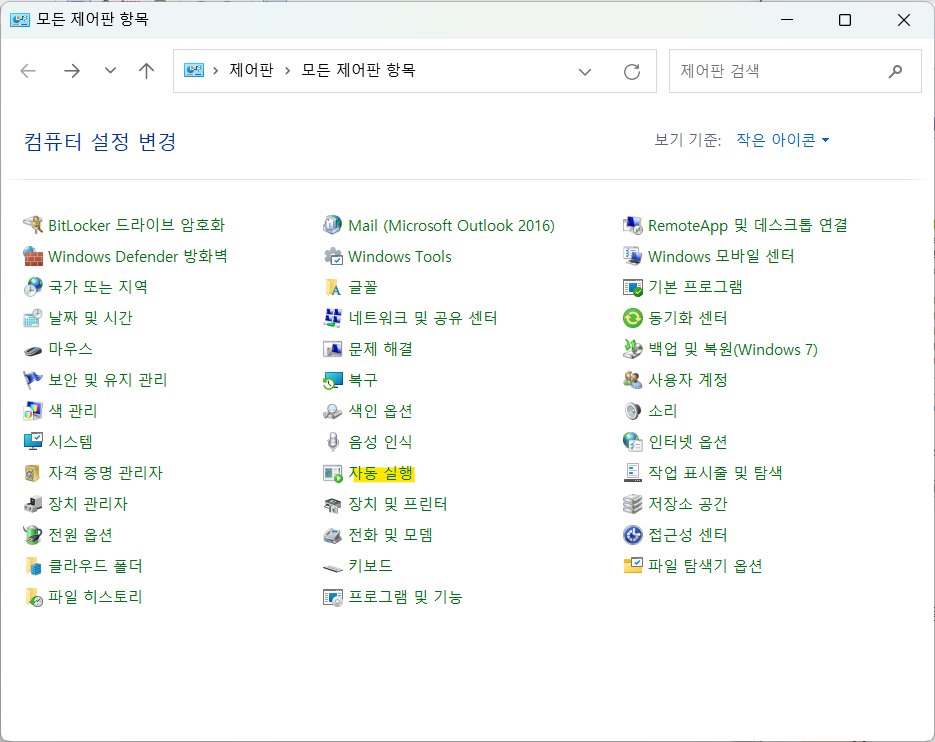
2) “모든 미디어 및 장치에 자동 실행 사용(U)” 체크 해제 여부 확인

지금은 모든 미디어 및 장치에 자동 실행 되도록 설정되어있습니다.
취약입니다.
4. 조치
조치를 해보겠습니다.
<제어판에서 설정하는 방법>
제어판에서 설정하는 방법은 추천하지 않습니다.
제어판설정이 레지스트리 값으로 반영이 되지 않습니다. 레지스트리값 설정이 우선 적용되므로 레지스트리로 설정 해주는게 더 확실합니다.
1) 시작> 제어판> 자동 실행> “모든 미디어 및 장치에 자동 실행 사용(U)” 체크 해제
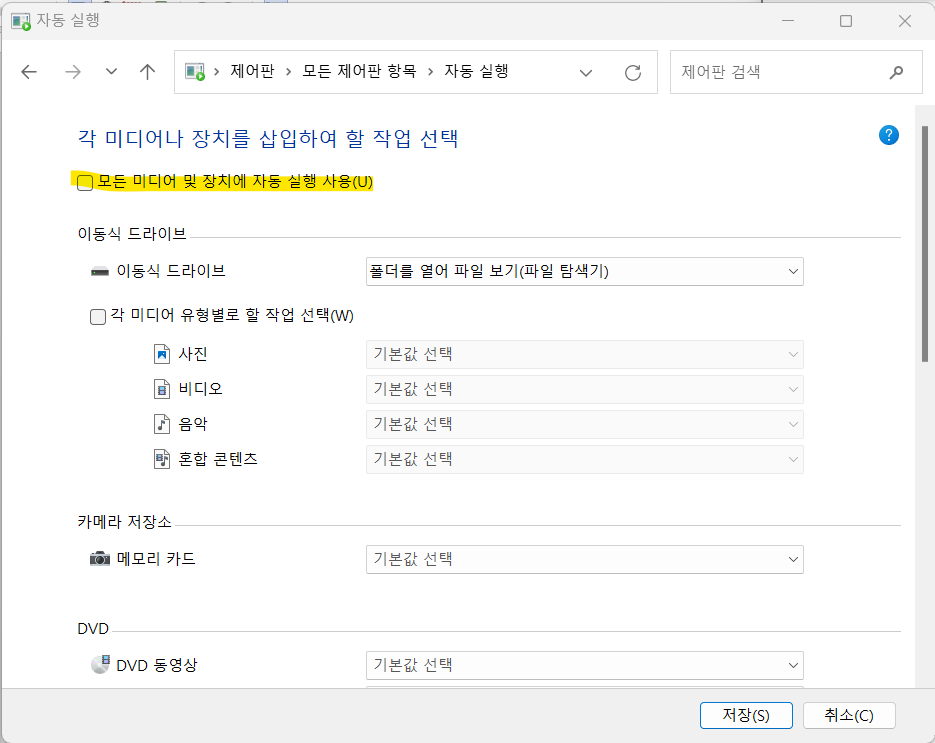
<레지스트리 값으로 설정하는 방법>
1. 시작> 실행> “regedit” 입력
2. 레지스트리 경로로 이동
HKLM\SOFTWARE\Microsoft\Windows\CurrentVersion\Policies\Explorer
3. 설정 값 입력
| Value name | NoDriveTypeAutoRun |
| Data Type | DWORD(32비트)값 |
| Value | ff |
우클릭으로 값을 생성하여 넣어주면 됩니다.
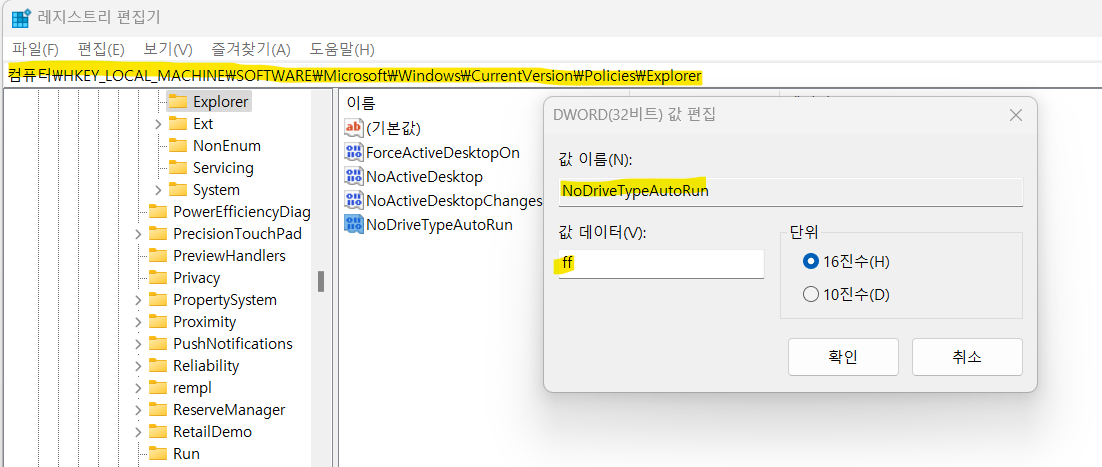
5. 결과
레지스트리값 입력이 완료되었습니다.
이제는 usb가 자동실행되지 않습니다.
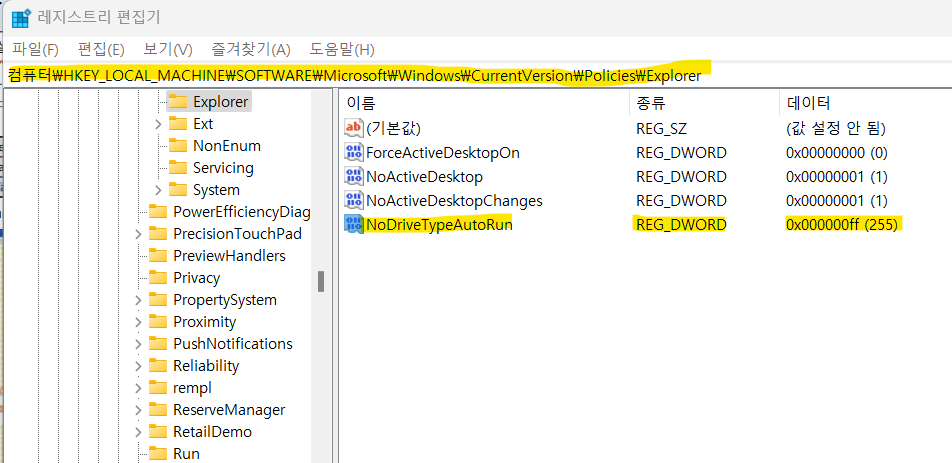
PC를 마스터하는 그날까지
화이팅!
'취약점 진단 > PC 취약점 진단' 카테고리의 다른 글
| [PC] PC-15 복구 콘솔에서 자동 로그온을 금지하도록 설정 (0) | 2024.09.20 |
|---|---|
| [PC] PC-14 PC 내부의 미사용(3개월) ActiveX 제거 (1) | 2024.09.20 |
| [PC] PC-12 화면보호기 대기 시간을 5~10분으로 설정 및 재시작 시 암호로 보호하도록 설정 (0) | 2024.09.18 |
| [PC] PC-11 OS에서 제공하는 침입차단 기능 활성화 (0) | 2024.09.18 |
| [PC] PC-10 바이러스 백신 프로그램에서 제공하는 실시간 감시 기능 활성화 (1) | 2024.09.18 |



